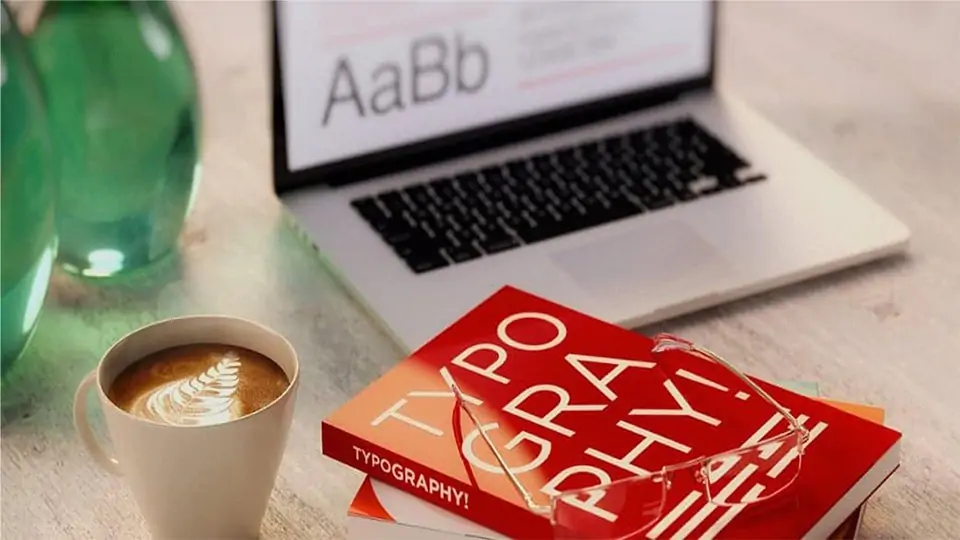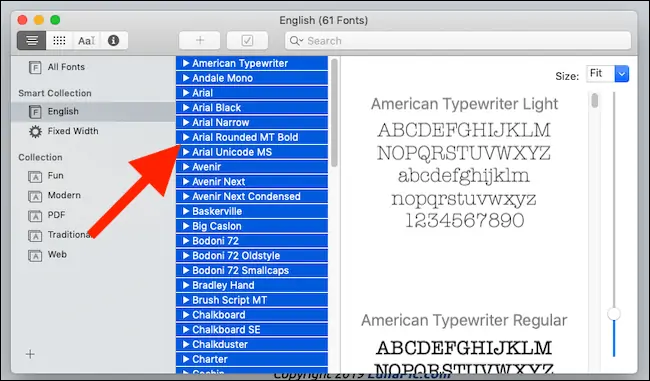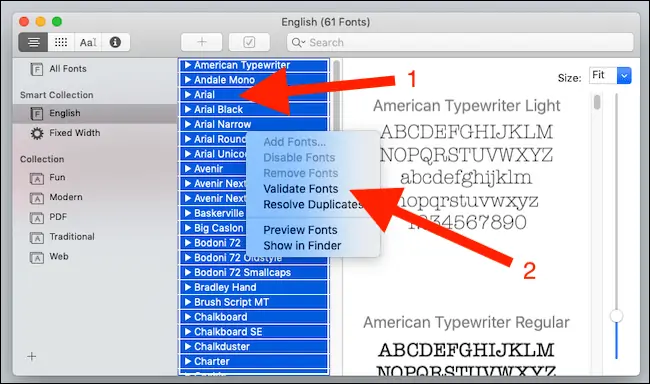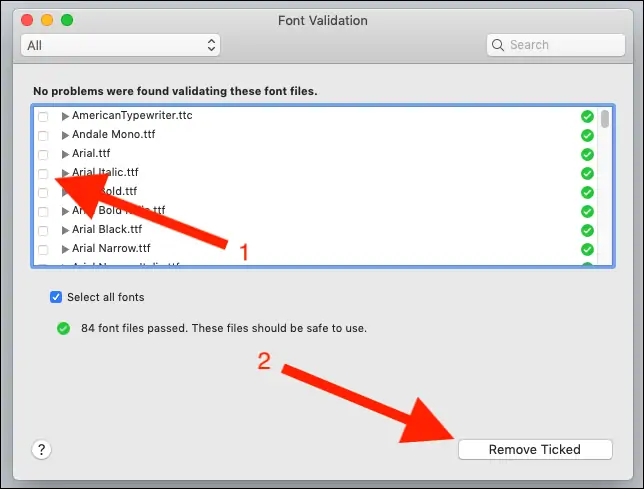فونت در مکهای اپل و در واقع در سیستم عامل مکاواس شبیه پلاگینها است. اگر فونتی مشکل خاصی داشته باشد و سیستم عامل آن را بارگذاری کند، ممکن است اتفاقات عجیبی بیافتد. لذا باید فونتها را از منابع مطمئن دانلود و نصب کرد.
قبل از حذف کردن فونت اضافی یا مشکلساز در macOS، بهتر است فونتها را Validate کنید و در صورت نامعتبر یا مشکوک بودن برخی موارد، آنها را حذف کنید. در ادامه به مراحل چک کردن فونتها و حذف فونت میپردازیم.
فونت خراب ممکن است مشکل کوچکی در حد نمایش اشتباه برخی کاراکترها را به وجود بیاورد اما گاهی مشکلات جدی میشود و به عنوان مثال چند اپلیکیشن به درستی اجرا نمیشود یا به درستی کار نمیکنند! البته مشکلات مکبوک یا آیمک معمولاً به فونت مربوط نمیشود اما به هر حال این احتمال وجود دارد و باید گاهی فونتهای نصب شده را حذف کرد.
اپل برای نصب کردن و حذف کردن فونت، ابزاری ساده در نظر گرفته است که یکی از توانمندیهای آن، تأیید اعتبار یا Validate کردن فونتها است. لذا در صورت بروز مشکل، میتوانید فونتها را اسکن و بررسی کنید و در صورت نیاز حذف کنید.
نحوه تأیید اعتبار فونتها در مکاواس
برای این کار ابتدا اپلیکیشن Font Book را اجرا کنید. آیکون اجرای این اپ در فولدر Applications واقع است لذا ابتدا Finder که اپ اصلی مدیریت فایل است را اجرا کنید و از منوی Go، گزینهی Applications را انتخاب کنید. پس از اجرا کردن فونت بوک، برای انتخاب کردن تمام فونتها از کلید میانبر Cmd + A استفاده کنید. البته اگر فونتی را اخیراً نصب کردهاید و پس از نصب، مشکلاتی در برخی اپها ایجاد شده، میتوانید همان فونت خاص را انتخاب کنید.
اکنون روی فونتهای انتخابشده راست کلیک کنید و Validate Fonts را انتخاب کنید.
فرآیند تأیید اعتبار شروع میشود و در نهایت اگر فونتی مشکل داشته باشد، گزارش میشود. آیکون سبز به این معنی است که فونت تأیید اعتبار را با موفقیت طی کرده است اما آیکون زرد به معنی هشدار است و آیکون قرمز نیز به معنی فونت نامعتبر است.
آموزش حذف فونتهای خراب و تکراری در مک
در صورت وجود فونتهای خراب یا مشکوک، تیک کنار فونتها را بزنید. در نهایت روی Remove Ticked در پایین صفحه کلیک کنید.
به این ترتیب آنچه تیک زده شده، حذف میشود. در صورت نیاز مک را ریاستارت کنید تا حذف کردن برخی فونتهای خاص، انجام شود.
howtogeekسیارهی آیتی